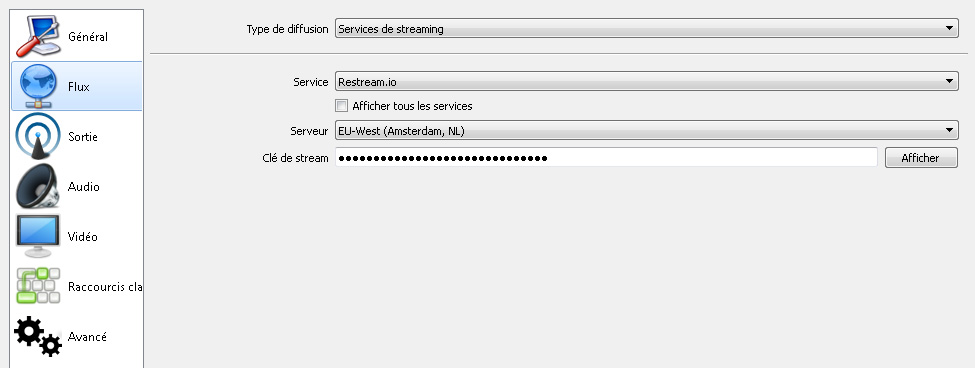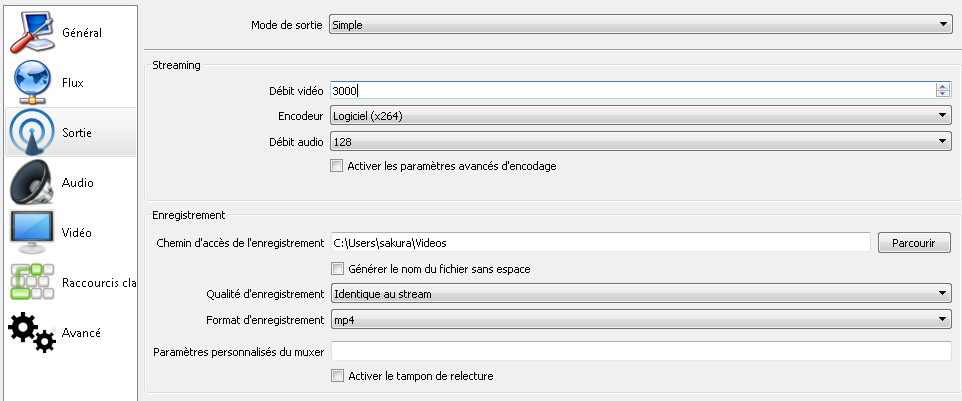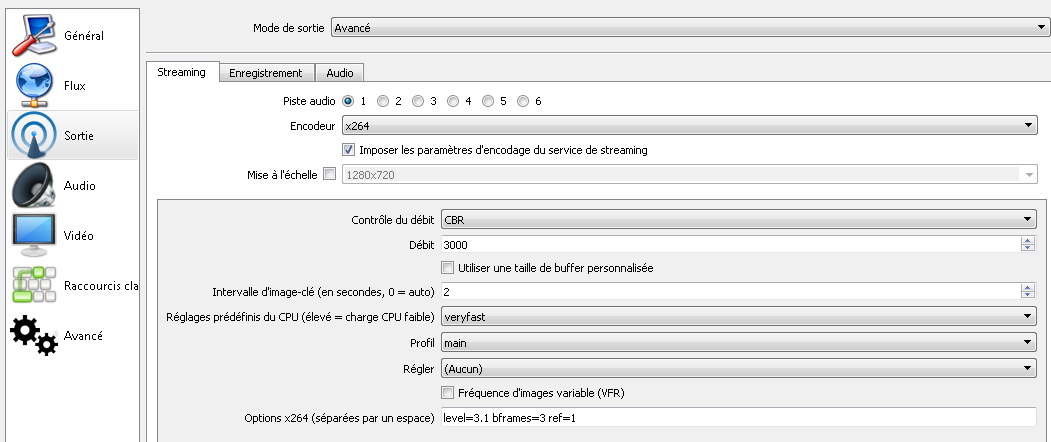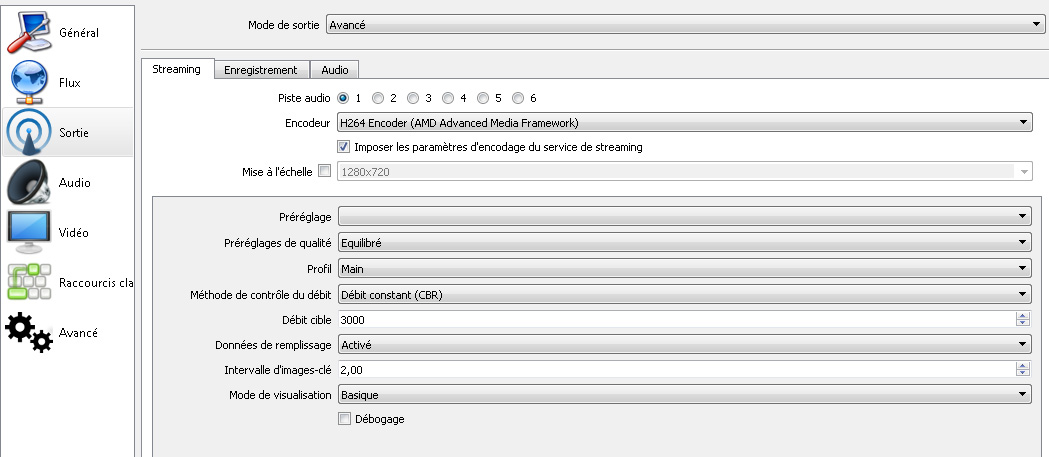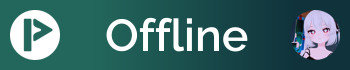OBS Studio - Tuto
Citation de Sakura Ecchiya le 11 avril 2017, 16 h 30 minParfoi il y en a qui me réclamer une aide pour OBS lorsque je suis en live, je vais donc expliquer ici commence bien le configurer.
-- Flux --
Flux: choisissez le type de diffusion du service de streaming c'est le site sur lequel vous streamer, pour les serveur choisissez le plus proche de chez vous si vous vivez en france un serveur EU et conseille, chaque site de streamer propose des serveur different.
-- Sortie: Mode de Sortie Simple --
Sortie: Mode de Sortie Simple, rien de conpliqué maitre ici comme moi, oublie pas de mettre le mp4.
-- Sortie: Mode de Sortie Avencé --
Sortie: Une foi le monde simple configuré passé sur le Mode de Sortie Avencé pour l'encodage avec le processeur (Encoder X264), fête les même réglage que moi, pour le debit moi j'ai mi 3000 = 3.00Mbps, fête un teste de votre connection ICI prenez bien le debit Ascendant si vous avais 5.00Mbps Utilisé 3.00Mbps donc 3000 sur OBS pas plus parque ce qui en une petite conection pourront pas vous suivre, oublie pas que 128kbit vend aussi s'ajouté au debit ce qui fera 3128, pour Veryfast et Main vous pouvez mettre plus si vous avez un super processeur pour un I3 sur Superfast pour un I5 Veryfast ou faster pour un I7 Faster ou Fast voir Medium pouvez voir sur obs lorsque vous faite votre streamer a droite en bas l'utilisation du CPU, pour finir maitre comme moi cette ligne ( level=3.1 bframes=3 ref=1 )
Pour le menu Enregistrement c'est la même chose pour l'encodage mais pouvez mettre un debit plus aux comme 10000 vue que vous enrejisté sur votre PC, pour la menu audio régler les 6 menu sur 128.
-- Sortie pour AMD --
Sortie pour AMD: si vous avez une carte graphique AMD pouvez encodé avec votre carte a la place du processeur ce qui le libére lui, pour le réglage basic réglé comme moi, comme pour le processeur changé la qualité de préréglage de qualité et profile si vous sentez des freeze en jeux des lag réduire la qualité, la qualité et un peu moin bonne que encodé avec le proceceur mais très utile pour gagner un FPS en jeux, pouvez aussi Utiliser Préréglage il vous faudra alor choisire le site ou vous faites votre stream.
-- AMD réglage Expert --
AMD réglage Expert: C'est la même chose pour AMD mais en réglage Expert la j'ai juste changer le Niveau de profile a 3.1 et le Saut d'image que j'ai Activé, pour les autre carte graphique désolé je c'est pas mais sa dois intre proche.
-- Audio --
Audio: Faite comme moi pour les menu 1 2 3 et 5
-- Vidéo --
Vidéo: Faite comme moi, Désactiver Aero si votre windows utilise Aero comme windows 7, moi je le desactive manuellement a chaque foi que je lonce un jeux la ça vous le fera automatiquement.
----------
Voila tout les reste il y a pas a toucher.
Parfoi il y en a qui me réclamer une aide pour OBS lorsque je suis en live, je vais donc expliquer ici commence bien le configurer.
-- Flux --
Flux: choisissez le type de diffusion du service de streaming c'est le site sur lequel vous streamer, pour les serveur choisissez le plus proche de chez vous si vous vivez en france un serveur EU et conseille, chaque site de streamer propose des serveur different.
-- Sortie: Mode de Sortie Simple --
Sortie: Mode de Sortie Simple, rien de conpliqué maitre ici comme moi, oublie pas de mettre le mp4.
-- Sortie: Mode de Sortie Avencé --
Sortie: Une foi le monde simple configuré passé sur le Mode de Sortie Avencé pour l'encodage avec le processeur (Encoder X264), fête les même réglage que moi, pour le debit moi j'ai mi 3000 = 3.00Mbps, fête un teste de votre connection ICI prenez bien le debit Ascendant si vous avais 5.00Mbps Utilisé 3.00Mbps donc 3000 sur OBS pas plus parque ce qui en une petite conection pourront pas vous suivre, oublie pas que 128kbit vend aussi s'ajouté au debit ce qui fera 3128, pour Veryfast et Main vous pouvez mettre plus si vous avez un super processeur pour un I3 sur Superfast pour un I5 Veryfast ou faster pour un I7 Faster ou Fast voir Medium pouvez voir sur obs lorsque vous faite votre streamer a droite en bas l'utilisation du CPU, pour finir maitre comme moi cette ligne ( level=3.1 bframes=3 ref=1 )
Pour le menu Enregistrement c'est la même chose pour l'encodage mais pouvez mettre un debit plus aux comme 10000 vue que vous enrejisté sur votre PC, pour la menu audio régler les 6 menu sur 128.
-- Sortie pour AMD --
Sortie pour AMD: si vous avez une carte graphique AMD pouvez encodé avec votre carte a la place du processeur ce qui le libére lui, pour le réglage basic réglé comme moi, comme pour le processeur changé la qualité de préréglage de qualité et profile si vous sentez des freeze en jeux des lag réduire la qualité, la qualité et un peu moin bonne que encodé avec le proceceur mais très utile pour gagner un FPS en jeux, pouvez aussi Utiliser Préréglage il vous faudra alor choisire le site ou vous faites votre stream.
-- AMD réglage Expert --
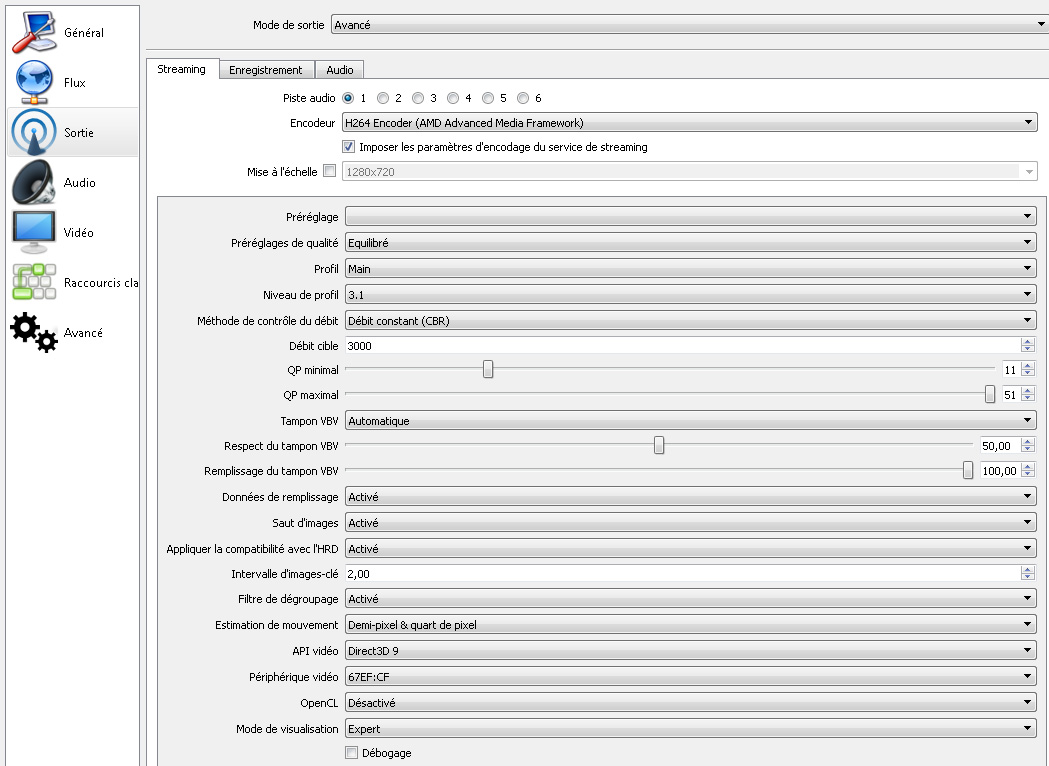
AMD réglage Expert: C'est la même chose pour AMD mais en réglage Expert la j'ai juste changer le Niveau de profile a 3.1 et le Saut d'image que j'ai Activé, pour les autre carte graphique désolé je c'est pas mais sa dois intre proche.
-- Audio --
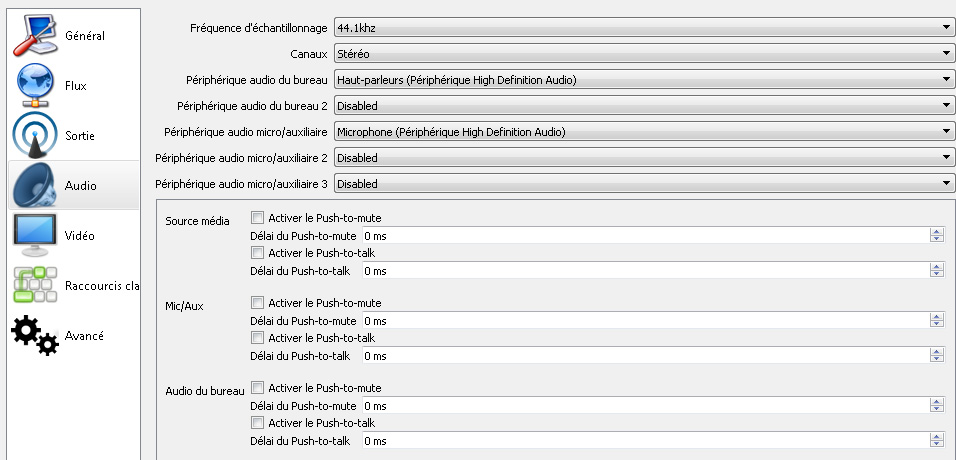
Audio: Faite comme moi pour les menu 1 2 3 et 5
-- Vidéo --
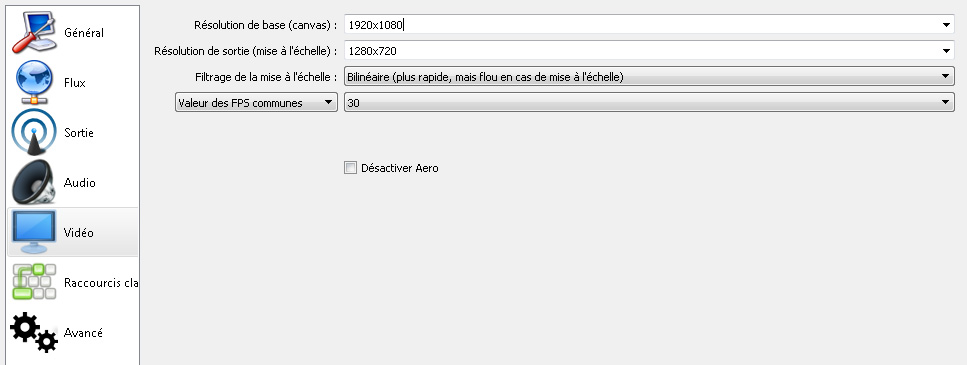
Vidéo: Faite comme moi, Désactiver Aero si votre windows utilise Aero comme windows 7, moi je le desactive manuellement a chaque foi que je lonce un jeux la ça vous le fera automatiquement.
----------
Voila tout les reste il y a pas a toucher.
Fichiers téléversés :